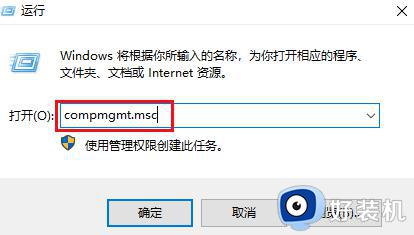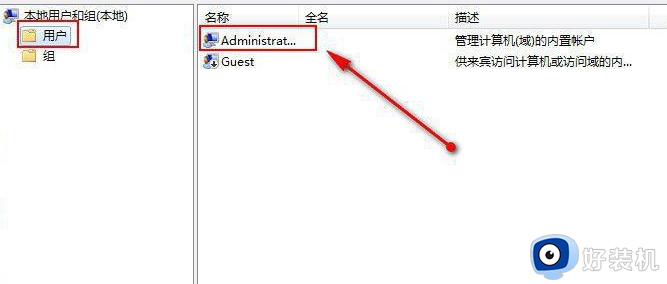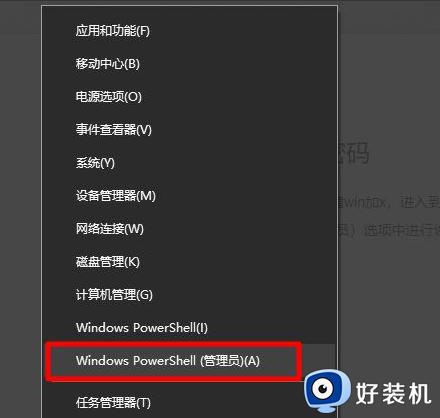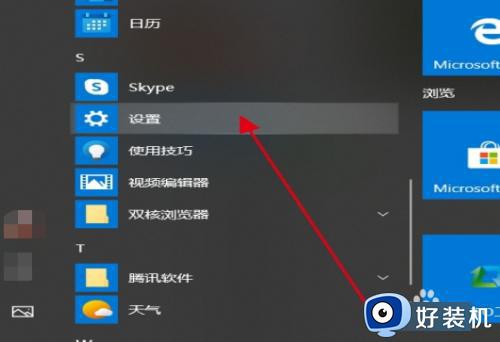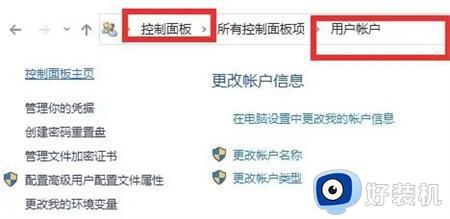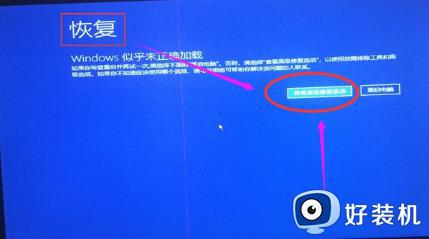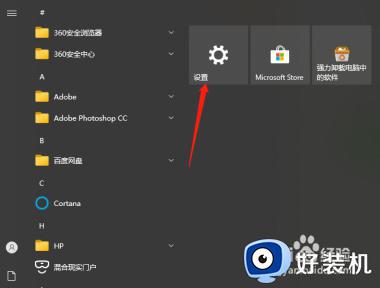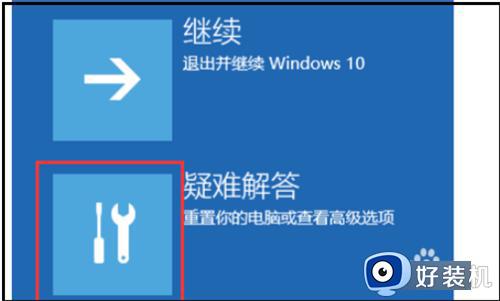win10密码已过期进不去系统怎么办 电脑开机密码过期进不了桌面如何处理win10
时间:2024-07-09 14:54:00作者:huige
最近有部分win10旗舰版系统用户反映说遇到了这样一个情况,就是电脑开机的时候,经常会遇到提示密码已过期进不去系统的情况,很多人遇到这样的问题都不知道该怎么办,别担心,针对此问题,本文这就给大家详细介绍一下win10电脑开机密码过期进不了桌面的详细解决方法。
方法如下:
1、“win+R”打开运行,输入“lusrmgr.msc”回车打开。
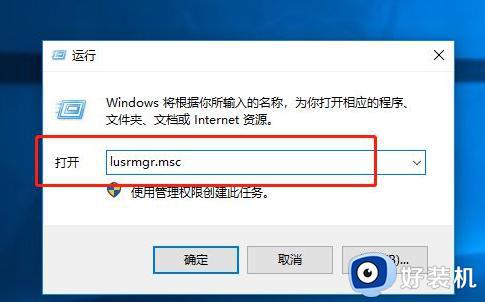
2、进入新界面后, 点击左侧的“用户”,找到“Administrtator”。
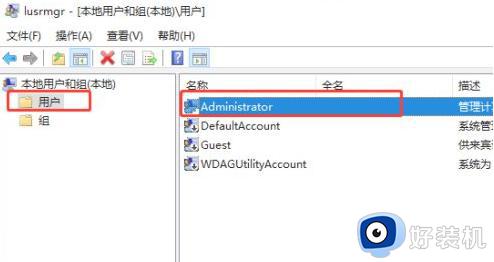
3、选中右击选择“属性”打开。

4、在给出的窗口中,将“密码永不过期”勾选上。
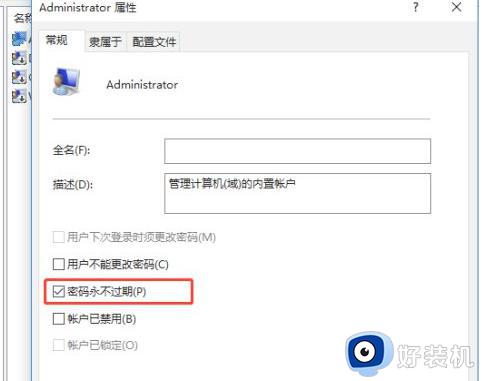
5、最后将电脑重新启动即可解决问题。
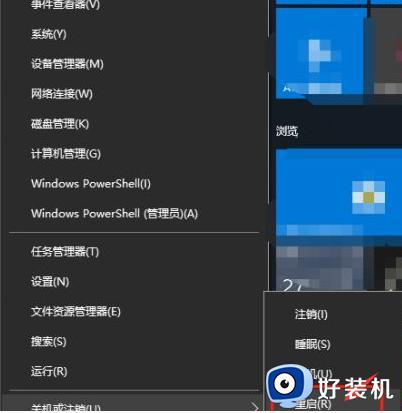
以上给大家介绍的就是win10密码已过期进不去系统的详细解决方法,有遇到一样情况的用户们可以参考上述方法步骤来进行解决,希望帮助到大家。